THE Google TV ເປັນຫນຶ່ງໃນຄໍາຮ້ອງສະຫມັກທີ່ສົມບູນແບບທີ່ສຸດສໍາລັບຜູ້ທີ່ຊອກຫາປະສົບການການບັນເທີງປະສົມປະສານແລະສ່ວນບຸກຄົນ. ອອກແບບມາເພື່ອເຮັດໃຫ້ວິທີທີ່ເຈົ້າເບິ່ງຮູບເງົາ, ຊີຣີ ແລະ ລາຍການໂທລະທັດງ່າຍຂຶ້ນ, ແອັບດັ່ງກ່າວໄດ້ນຳເອົາການບໍລິການສະຕຣີມມິງຫຼາຍອັນມາເຂົ້າກັນໃນສ່ວນຕິດຕໍ່ດຽວ, ເຮັດໃຫ້ມັນງ່າຍຂຶ້ນໃນການເຂົ້າເຖິງເນື້ອຫາ. ບໍ່ວ່າຈະເປັນສໍາລັບຜູ້ທີ່ຕ້ອງການສໍາຫຼວດການອອກໃຫມ່ຫຼືເບິ່ງຄລາສສິກ favorite, ໄດ້ Google TV ສະເໜີວິທີປະຕິບັດເພື່ອຄົ້ນພົບ, ຈັດລະບຽບ ແລະເບິ່ງສິ່ງທີ່ທ່ານມັກທີ່ສຸດ. ໃນຄູ່ມືນີ້, ພວກເຮົາຈະອະທິບາຍຢ່າງລະອຽດກ່ຽວກັບວິທີການນໍາໃຊ້ Google TV ແລະວິທີທີ່ມັນສາມາດຫັນປ່ຽນວິທີທີ່ເຈົ້າບໍລິໂພກຄວາມບັນເທີງ.
Google TV ແມ່ນຫຍັງ?
ປະການທໍາອິດ, ມັນເປັນມູນຄ່າທີ່ຈະເຂົ້າໃຈສິ່ງທີ່ແນ່ນອນ Google TV. ມັນບໍ່ແມ່ນພຽງແຕ່ app streaming ອື່ນ, ແຕ່ເປັນເວທີທີ່ລວມການບໍລິການທີ່ແຕກຕ່າງກັນຢູ່ໃນສະຖານທີ່ດຽວ. ດ້ວຍມັນ, ທ່ານສາມາດເຂົ້າເຖິງເນື້ອຫາຈາກການບໍລິການເຊັ່ນ: Netflix, Disney+, Amazon Prime Video, HBO Max, ແລະອື່ນໆຈໍານວນຫຼາຍ, ທັງຫມົດໂດຍບໍ່ຈໍາເປັນຕ້ອງເປີດແຕ່ລະແອັບພລິເຄຊັນແຍກຕ່າງຫາກ. ນອກຈາກນັ້ນ, Google TV ໃຊ້ສູດການຄິດໄລ່ຂັ້ນສູງເພື່ອສະເໜີການແນະນຳໜັງ ແລະຊຸດທີ່ເປັນແບບສ່ວນຕົວໂດຍອ້າງອີງຈາກປະຫວັດການເບິ່ງ ແລະການຕັ້ງຄ່າເນື້ອຫາຂອງທ່ານ. ດັ່ງນັ້ນ, ມັນເຮັດໃຫ້ຂະບວນການເລືອກຮູບເງົາແລະການສະແດງໄວຂຶ້ນແລະມີປະສິດທິພາບຫຼາຍຂຶ້ນ.
ວິທີການດາວໂຫຼດ ແລະກຳນົດຄ່າ Google TV
ກ່ອນທີ່ທ່ານຈະເລີ່ມຕົ້ນການນໍາໃຊ້ Google TV, ທ່ານຈໍາເປັນຕ້ອງໄດ້ດາວນ໌ໂຫລດແລະ configure ມັນຢ່າງຖືກຕ້ອງ. ແອັບດັ່ງກ່າວມີໃຫ້ດາວໂຫຼດແລ້ວໃນ Google Play Store ສໍາລັບອຸປະກອນ Android ແລະ App Store ສໍາລັບ iOS, ນອກເຫນືອຈາກການຕິດຕັ້ງກ່ອນໃນອຸປະກອນເຊັ່ນ Chromecast ກັບ Google TV ແລະ smart TVs ທີ່ເຂົ້າກັນໄດ້ບາງອັນ.
ຂັ້ນຕອນທີ 1: ດາວໂຫລດ
ເພື່ອເລີ່ມຕົ້ນ, ໃຫ້ໄປທີ່ຮ້ານ app ຂອງອຸປະກອນຂອງທ່ານ, ຊອກຫາ “Google TV” ແລະດາວໂຫຼດ. ຖ້າຫາກວ່າທ່ານກໍາລັງໃຊ້ອຸປະກອນ Android, app ແມ່ນເຫມາະສົມກັບໂທລະສັບສະຫຼາດແລະຢາເມັດ. ໃນກໍລະນີຂອງ iPhone ແລະ iPad, ຂະບວນການແມ່ນຄ້າຍຄືກັນ: ພຽງແຕ່ຄົ້ນຫາແອັບຯໃນ App Store ແລະດາວໂຫລດມັນ.
ຂັ້ນຕອນທີ 2: ເຂົ້າສູ່ລະບົບດ້ວຍບັນຊີ Google ຂອງທ່ານ
ເມື່ອ app ໄດ້ຖືກຕິດຕັ້ງ, ເປີດມັນແລະເຂົ້າສູ່ລະບົບດ້ວຍບັນຊີ Google ຂອງທ່ານ. ນີ້ແມ່ນສິ່ງຈໍາເປັນເພື່ອວ່າ Google TV ສາມາດຊິງຄ໌ຂໍ້ມູນຂອງທ່ານແລະສະເຫນີຄໍາແນະນໍາສ່ວນບຸກຄົນ. ເມື່ອທ່ານເຊື່ອມຕໍ່, ແອັບຈະເຂົ້າເຖິງປະຫວັດການເບິ່ງຂອງທ່ານໃນ YouTube ແລະການບໍລິການອື່ນໆຂອງ Google, ໂດຍໃຊ້ຂໍ້ມູນນີ້ເພື່ອແນະນຳເນື້ອຫາທີ່ທ່ານສົນໃຈ.

ຂັ້ນຕອນທີ 3: Sync ການບໍລິການນ້ໍາຂອງທ່ານ
ຫຼັງຈາກເຂົ້າສູ່ລະບົບ, Google TV ຈະຂໍໃຫ້ເຈົ້າເລືອກບໍລິການສະຕຣີມມິງທີ່ເຈົ້າສະໝັກໃຊ້. ມັນເປັນສິ່ງສໍາຄັນທີ່ຈະເລືອກເອົາການບໍລິການທັງຫມົດທີ່ເຈົ້າໃຊ້, ເພາະວ່ານີ້ຈະຊ່ວຍໃຫ້ແອັບຯສາມາດລວມເອົາເນື້ອຫາຢູ່ໃນບ່ອນດຽວ, ເຮັດໃຫ້ການນໍາທາງງ່າຍຂຶ້ນ. ການບໍລິການເຊັ່ນ: Netflix, Disney+, Prime Video ແລະ HBO Max ແມ່ນຢູ່ໃນບັນດາທີ່ເຂົ້າກັນໄດ້, ແລະແອັບຯປະສົມປະສານທຸກຢ່າງຢ່າງມີປະສິດທິພາບ.
ການສຳຫຼວດອິນເຕີເຟດ Google TV
ດ້ວຍການຕັ້ງຄ່າແອັບ, ມັນເຖິງເວລາທີ່ຈະສຳຫຼວດສ່ວນຕິດຕໍ່ຂອງມັນ ແລະເຂົ້າໃຈວ່າມັນເຮັດວຽກແນວໃດ. ໂດຍທົ່ວໄປ, ຫນ້າຈໍເຮືອນຂອງ Google TV ມັນໄດ້ຖືກແບ່ງອອກເປັນພາກສ່ວນທີ່ສ້າງຄວາມສະດວກໃນການເຂົ້າເຖິງເນື້ອຫາທີ່ແຕກຕ່າງກັນ.
ໜ້າຈໍຫຼັກ
ເມື່ອທ່ານເປີດແອັບ, ທ່ານຈະເຫັນໜ້າຈໍຫຼັກທີ່ເຕັມໄປດ້ວຍການແນະນຳທີ່ເປັນແບບສ່ວນຕົວ. ຄໍາແນະນໍາເຫຼົ່ານີ້ແມ່ນອີງໃສ່ນິໄສການເບິ່ງຂອງທ່ານແລະຍັງລວມເອົາການອອກໃຫມ່ແລະເນື້ອຫາທີ່ນິຍົມໃນທົ່ວການບໍລິການສະຕີມນ້ໍາທີ່ແຕກຕ່າງກັນ. ນອກຈາກນັ້ນ, ທ່ານຈະເຫັນໝວດໝູ່ເຊັ່ນ: "ສຳລັບເຈົ້າ", "ອອກໃໝ່", "ກຳລັງມາແຮງ", ແລະອື່ນໆອີກ, ເຮັດໃຫ້ມັນງ່າຍຂຶ້ນໃນການຄົ້ນພົບໜັງ ແລະຊຸດໃໝ່.
ຄູ່ມືເນື້ອຫາ
THE Google TV ມັນຍັງມີຄູ່ມືເນື້ອໃນທີ່ຈັດຕັ້ງທາງເລືອກທີ່ມີຢູ່ຕາມປະເພດ, ປີຂອງການປ່ອຍແລະແມ້ກະທັ້ງການບໍລິການນ້ໍາ. ນີ້ຊ່ວຍໃຫ້ທ່ານຊອກຫາຮູບເງົາ, ຊີຣີ ແລະລາຍການໂທລະທັດໃນແບບທີ່ມີເປົ້າຫມາຍຫຼາຍຂຶ້ນ, ຊ່ວຍໃຫ້ທ່ານສາມາດກັ່ນຕອງສິ່ງທີ່ທ່ານຕ້ອງການເບິ່ງຕາມຄວາມສົນໃຈໃນປະຈຸບັນຂອງທ່ານ.
ຫໍສະໝຸດ
ລັກສະນະທີ່ຫນ້າສົນໃຈອີກອັນຫນຶ່ງຂອງ Google TV ແມ່ນພາກສ່ວນ "ຫ້ອງສະໝຸດ", ບ່ອນທີ່ທ່ານສາມາດເກັບຮັກສາຮູບເງົາ ແລະຊຸດທີ່ຊື້ ຫຼືເຊົ່າຈາກ Google Play Movies. ໃນພາກນີ້, ທ່ານຍັງສາມາດເພີ່ມເນື້ອຫາໃສ່ລາຍການ "ເບິ່ງ" ຂອງທ່ານ, ເຊິ່ງເຮັດໃຫ້ມັນງ່າຍຂຶ້ນໃນການເຂົ້າເຖິງລາຍການທີ່ມັກຂອງທ່ານໄດ້ໄວຂຶ້ນ. ດ້ວຍວິທີນີ້, ເຈົ້າບໍ່ຕ້ອງເສຍເວລາຊອກຫາຮູບເງົາ ແລະຊຸດ, ເພາະວ່າທຸກຢ່າງຖືກເກັບໄວ້ໃນບ່ອນດຽວ.
ການຊອກຫາຄຳສັ່ງສຽງ
THE Google TV ສະເຫນີການເຊື່ອມໂຍງກັບ Google Assistant, ຊ່ວຍໃຫ້ທ່ານໃຊ້ຄໍາສັ່ງສຽງເພື່ອຊອກຫາເນື້ອຫາ. ພຽງແຕ່ກົດປຸ່ມໄມໂຄຣໂຟນຢູ່ໃນການຄວບຄຸມໄລຍະໄກ (ໃນອຸປະກອນທີ່ເຂົ້າກັນໄດ້) ຫຼືເປີດໃຊ້ຜູ້ຊ່ວຍ Google ໃນໂທລະສັບມືຖືຂອງທ່ານແລະຂໍໃຫ້ມັນຊອກຫາຮູບເງົາ, ຊຸດຫຼືໂຄງການສະເພາະ. ຕົວຢ່າງ, ເມື່ອທ່ານເວົ້າວ່າ “ສະແດງຮູບເງົາປະຕິບັດ”, Google TV ຈະສະແດງລາຍການທາງເລືອກສໍາລັບປະເພດນັ້ນ, ປະຫຍັດເວລາ ແລະເລັ່ງການນໍາທາງ.
ວິທີການເບິ່ງເນື້ອຫາໃນ Google TV
ໃນປັດຈຸບັນທີ່ທ່ານເຂົ້າໃຈການໂຕ້ຕອບ, ມັນເປັນເວລາທີ່ຈະຮຽນຮູ້ວິທີການເບິ່ງເນື້ອໃນ Google TV. ຂະບວນການແມ່ນງ່າຍດາຍແລະວ່ອງໄວ, ໃຫ້ທ່ານມີຄວາມສຸກຮູບເງົາແລະຊຸດທີ່ທ່ານມັກໂດຍບໍ່ມີການສັບສົນໃດໆ.
ເລືອກເນື້ອໃນທີ່ຕ້ອງການ
ໃນເວລາທີ່ທ່ານຊອກຫາຮູບເງົາຫຼືຊຸດທີ່ທ່ານຕ້ອງການທີ່ຈະເບິ່ງ, ພຽງແຕ່ໃຫ້ຄລິກໃສ່ຫົວຂໍ້. Google TV ຈະສະແດງຫນ້າຈໍທີ່ມີຂໍ້ມູນກ່ຽວກັບເນື້ອຫາ, ເຊັ່ນ: ບົດສະຫຼຸບ, ການໃຫ້ຄະແນນແລະການບໍລິການການຖ່າຍທອດທີ່ມີຢູ່. ຖ້າຫາກວ່າທ່ານໄດ້ສະຫມັກບໍລິການທີ່ຕ້ອງການແລ້ວ, ທ່ານສາມາດເລີ່ມຕົ້ນການຫຼິ້ນໂດຍກົງຈາກ app ໄດ້. ຖ້າບໍ່ດັ່ງນັ້ນ, ແອັບຯຈະແນະນໍາໃຫ້ທ່ານເຂົ້າສູ່ລະບົບຫຼືສະຫມັກບໍລິການທີ່ຕ້ອງການ.
ການຄວບຄຸມການຫຼິ້ນ
ໃນລະຫວ່າງການຫຼິ້ນ, ທ່ານສາມາດນໍາໃຊ້ການຄວບຄຸມແບບດັ້ງເດີມເພື່ອຢຸດຊົ່ວຄາວ, ໄປຫນ້າໄວ, ຫຼື rewind, ເຊັ່ນດຽວກັນກັບທີ່ທ່ານຈະມີໃນ app ສະຕຣີມອື່ນໆ. ຖ້າຫາກວ່າທ່ານກໍາລັງໃຊ້ Chromecast ກັບກູໂກໂທລະພາບ, ຣີໂໝດທີ່ເຮັດໃຫ້ການນຳທາງງ່າຍຂຶ້ນ.
ເຄັດລັບເພື່ອຮັບປະໂຫຍດສູງສຸດຈາກ Google TV
ເພື່ອເຮັດໃຫ້ປະສົບການມີຄວາມພໍໃຈຫຼາຍຂຶ້ນ, ນີ້ແມ່ນບາງຄໍາແນະນໍາທີ່ເປັນປະໂຫຍດເພື່ອໃຊ້ປະໂຫຍດສູງສຸດ Google TV:
- ສ້າງລາຍການ “ເບິ່ງ”: ທຸກຄັ້ງທີ່ທ່ານພົບສິ່ງທີ່ຫນ້າສົນໃຈ, ເພີ່ມມັນໃສ່ລາຍຊື່ຂອງທ່ານເພື່ອເຂົ້າເຖິງໄດ້ງ່າຍໃນພາຍຫຼັງ. ນີ້ແມ່ນດີຫຼາຍສໍາລັບເວລາທີ່ທ່ານກໍາລັງຄົ້ນຫາການອອກໃຫມ່ຫຼືຊອກຫາບາງສິ່ງບາງຢ່າງທີ່ແຕກຕ່າງກັນ.
- ປັບແຕ່ງຄຳແນະນຳ:ອ Google TV ອະນຸຍາດໃຫ້ທ່ານປັບການຕັ້ງຄ່າການເບິ່ງຂອງທ່ານ. ຕົວຢ່າງ, ໂດຍການໝາຍຮູບເງົາເປັນ “ມັກ” ຫຼື “ບໍ່ມັກ”, ລະບົບຈະຮຽນຮູ້ກ່ຽວກັບລົດຊາດຂອງເຈົ້າ ແລະແນະນຳເນື້ອຫາທີ່ເໝາະສົມກັບຄວາມມັກຂອງເຈົ້າທີ່ສຸດ.
- ໃຊ້ຜູ້ຊ່ວຍ Google: ໃຊ້ປະໂຫຍດສູງສຸດຂອງຟັງຊັນການຊອກຫາຄຳສັ່ງສຽງ. ນີ້ແມ່ນເປັນປະໂຫຍດໂດຍສະເພາະໃນເວລາທີ່ທ່ານບໍ່ຮູ້ຈັກສິ່ງທີ່ທ່ານຕ້ອງການທີ່ຈະເບິ່ງ, ແຕ່ວ່າທ່ານມີຄວາມຄິດຂອງປະເພດຫຼືຮູບແບບ.
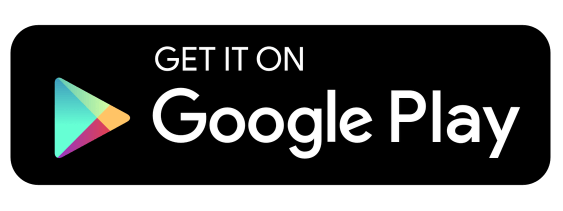
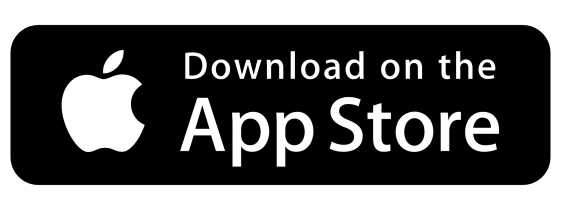
ຂໍ້ໄດ້ປຽບຂອງການໃຊ້ Google TV
THE Google TV ສະເໜີຂໍ້ໄດ້ປຽບຫຼາຍຢ່າງເມື່ອປຽບທຽບກັບແອັບບັນເທີງອື່ນໆ. ການລວມການບໍລິການເຂົ້າໄປໃນການໂຕ້ຕອບດຽວບໍ່ພຽງແຕ່ປະຫຍັດເວລາ, ແຕ່ຍັງປັບປຸງປະສົບການການຊອກຫາ. ນອກຈາກນັ້ນ, ແອັບດັ່ງກ່າວໂດດເດັ່ນຕໍ່ກັບການແນະນຳທີ່ເປັນແບບສ່ວນຕົວຂອງມັນ, ເຊິ່ງເຮັດໃຫ້ມັນງ່າຍຂຶ້ນໃນການຊອກຫາເນື້ອຫາໃໝ່ທີ່ສອດຄ່ອງກັບຄວາມມັກສ່ວນຕົວຂອງເຈົ້າ. ສໍາລັບຜູ້ໃຊ້ທີ່ມີການບໍລິການສະຕີມນ້ໍາຫຼາຍ, Google TV ເປັນການແກ້ໄຂທີ່ເຫມາະສົມຍ້ອນວ່າມັນນໍາເອົາທຸກສິ່ງທຸກຢ່າງມາລວມກັນຢູ່ບ່ອນດຽວ.
ສະຫລຸບລວມແລ້ວ, ໄດ້ Google TV ບໍ່ແມ່ນພຽງແຕ່ເປັນ app ການບັນເທີງ, ແຕ່ວ່າເປັນສູນກາງເນື້ອຫາທີ່ແທ້ຈິງທີ່ປ່ຽນວິທີການທີ່ທ່ານເບິ່ງຮູບເງົາ, ຊຸດແລະລາຍການໂທລະພາບ.
